PowerApps|コレクションの作成・更新・削除方法(具体例あり)
-66014a088a1b5-1024x576.jpg)
PowerAppsのコレクションは、
テーブル型のデータとして、一時的に保存しておいたり、複数の処理を分けて実行するためなどにとても便利です。
今回は、コレクションの作成・更新・削除の方法について紹介していきます。
具体例もなるべく多く紹介していくので、どれか1つでも参考になってもらえると嬉しいです。
では、見ていきましょう。
目次(クリックで読みたい部分にジャンプできます)
PowerApps のコレクションとは?
まず、PowerAppsのコレクションについて知っておきましょう。
コレクションの構造はテーブルととても似ています。
テーブルは、永続的にデータを保持できますが、
コレクションは、一時的にしかデータを保存できません。
しかし、変数のように自由に更新したり削除したりすることができ、テーブル形式のデータを操作するのに、とても適しています。
テーブルと同じ場所にコレクションも表示される
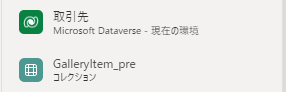
コレクションの作成方法
基本的なコレクションの作成方法は、Collect関数を使用することです。
例えば以下のように書きます。
Collect(MyCollection, {Name: "Taro", Age: 30}, {Name: "Hanako", Age: 25})既にMyCollectionというコレクションが使われている場合
もし、MyCollectionというコレクション名が使われている場合、
Collect関数を使用すると、レコードを追加することになってしまいます。
MyCollectionに追加したい場合は、Collectを使用すればいいですが、
新たなデータを格納したい場合には、「ClearCollect」を使用します。
//はじめにMyCollectionを宣言
Collect(MyCollection, {Name: "Taro", Age: 30}, {Name: "Hanako", Age: 25});
//MyCollectionを消して再宣言。
ClearCollect(MyCollection, {Name: "Taro2", Age: 40}, {Name: "Hanako2", Age: 35})これで、Collectionを初期化して再代入することが可能になりました。
コレクションの更新
UpdateIfを使用することで、コレクション内の特定の条件に一致するレコードを更新できます。
UpdateIf(MyCollection, Name = "Taro", {Age: 31})また、Patch関数を使用することでも可能です。
Patch(MyCollection, LookUp(MyCollection, Name = "Taro"), {Age: 31})どちらを使っても更新が可能になります。
コレクションの削除
コレクションの削除には、
RemoveIf関数を使用することで、条件に一致したレコードを削除することができます。
RemoveIf(MyCollection, Age < 30)また、LookUp関数とRemove関数を使用して削除することも可能です。
Remove(MyCollection, LookUp(MyCollection,Age=30))まとめ
今回は、コレクションの作成、更新、削除について紹介していきました。
コレクションを使うとデータの管理がやりやすく、
処理を分けて行うことができ、いろいろな部分で横断的にデータを使用することが可能です。
ぜひコレクションを使い慣れていってください。
では、また。

-300x169.jpg)